MicrosoftTeamsでファイルがロックされているというエラー
ファイルはロックされています Microsoft Teamsのエラーメッセージ あまり具体的ではないため、問題や解決策を評価することは困難です。ただし、いくつかのオプションを試してみてもかまわない場合は、以下の投稿でそれらを見つけてください。
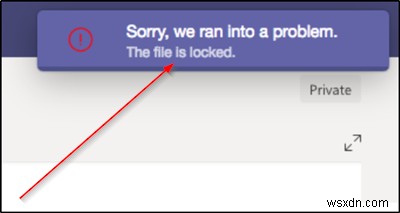
Microsoft Teamsエラー–ファイルがロックされています
Microsoft Teamsユーザーが遭遇する可能性があります申し訳ありませんが、問題が発生しました。ファイルがロックされています 問題。この問題に直面した場合は、次の解決策を試してエラーを解決してください。
- チームを離れて再び参加する
- MicrosoftOfficeキャッシュをクリアする
- SharePointからMicrosoftTeamsファイルを開いてみてください
1]チームを離れて再び参加する
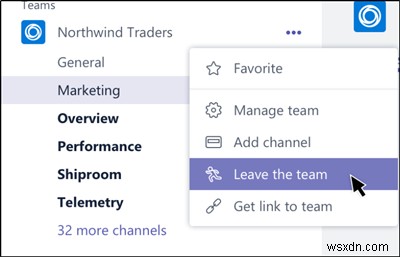
チーム名に移動し、[その他のオプション]をクリックするだけで、いつでもチームを離れることができます(3つの横のドットとして表示され、[チームを離れる]を選択します)。 ’オプション。
後で、同じ手順に従ってチームに再度参加できます。
自分でチームを離れることはできますが、組織または組織全体のチームからあなたを削除できるのは管理者だけであることに注意してください。
2]MicrosoftOfficeキャッシュをクリアする
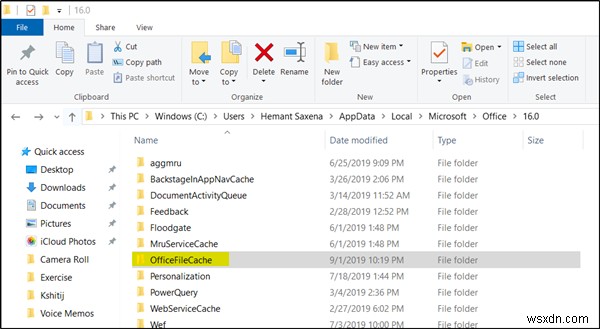
Officeキャッシュには、変更がクラウドに保存されていることを確認するためにOfficeが使用するファイルが含まれています。クラウド内の他のアプリでOfficeを使用すると、Officeを閉じる前にアプリが応答せず、正しく同期できない場合があります。このプロセスにより、Officeキャッシュが無意識のうちに損傷したり、破損したりする可能性があります。そのため、MicrosoftOfficeのキャッシュをクリアすることをお勧めします。
「ファイルエクスプローラー」を起動します ’をクリックして、次のアドレスに移動します:
C:ユーザー\<ユーザー名>\ AppData \ Local \ Microsoft \ Office \ 16.0
このパスはOffice2016用です。Officeのバージョンによって異なる場合があります。
そこで、 OfficeFileCacheを開きます フォルダを作成し、 FSDで始まるすべてのファイルを削除します およびFSF 。
完了したら、Office管理者からもう一度チームにアクセスして、問題が解決したかどうかを確認してください。
3]SharePointからMicrosoftTeamsファイルを開いてみてください
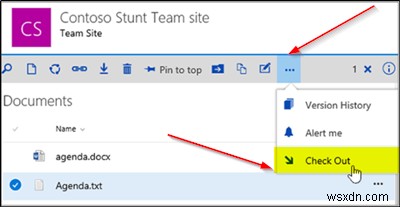
SharePointは、Teamsの既定のファイル(タブ)エクスペリエンスを強化するコンテンツサービスです。したがって、このエラーを修正するには、SharePointから関連するファイルを編集してみてください。
このためには、SharePointでチェックアウトするファイルを使用してライブラリを開きます。
次に、ツールバーの楕円(…)をクリックしてから、[チェックアウト]をクリックします。 。
完了したら、MicrosoftTeamsで同じファイルを開いてみてください。
問題は今までに解決されているはずです。
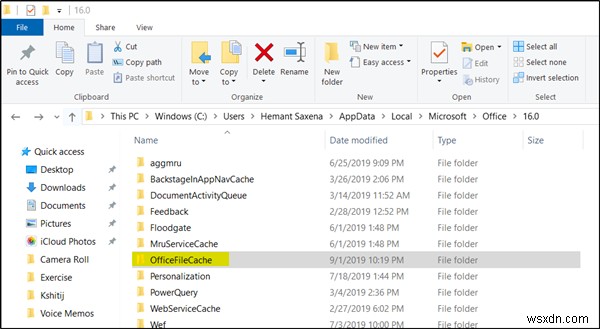
-
Windows10S用のWindowsストアにあるMicrosoftOffice
Microsoft Officeのフルバージョンをもたらしました Windowsストアへ Windows 10 S で実行される新しいSurfaceLaptopの発売に合わせて、Excel、Outlook、Word、PowerPoint、Publisher、Accessなどのアプリが利用可能になりました。 。 MicrosoftはすでにOfficeをWindowsStoreに掲載していましたが、ユーザーがOfficeをダウンロードして、WindowsStoreからすべてのアプリを直接更新できるようにするのはこれが初めてです。 WindowsストアのOffice 間違いなく最も使いや
-
Microsoft Teams で背景を変更する方法
Zoom などの Microsoft Teams を使用すると、デバイス間でビデオ通話を行ったり、仮想会議を開催したりできます。このアプリは、同僚がさまざまな場所に分散している場合にリモート チームが会議を開催するのに特に役立ちます。 Microsoft Teams の背景効果により、ビデオ通話で周囲で起こっていることの気を散らすものを取り除き、プロフェッショナルなイメージを提示できます。さらに、この機能により、会議中の他のユーザーは、肩の後ろにある奇妙な物体ではなく、あなたの発言に集中することができます。 オフィス環境、上品に装飾された部屋、またはばかげた背景が必要な場合でも、Teams
